WIN7启用和关闭硬盘bitlocker
- 格式:doc
- 大小:23.50 KB
- 文档页数:1
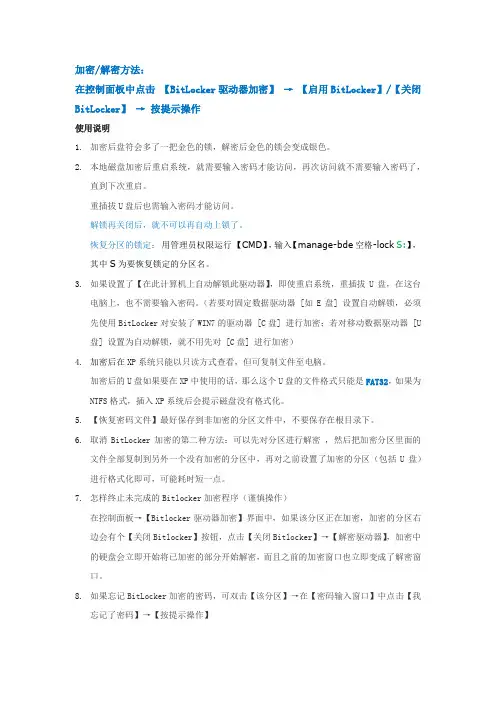
加密/解密方法:在控制面板中点击【BitLocker驱动器加密】→【启用BitLocker】/【关闭BitLocker】→按提示操作使用说明1.加密后盘符会多了一把金色的锁,解密后金色的锁会变成银色。
2.本地磁盘加密后重启系统,就需要输入密码才能访问,再次访问就不需要输入密码了,直到下次重启。
重插拔U盘后也需输入密码才能访问。
解锁再关闭后,就不可以再自动上锁了。
恢复分区的锁定:用管理员权限运行【CMD】,输入【manage-bde空格-lock S:】,其中S为要恢复锁定的分区名。
3.如果设置了【在此计算机上自动解锁此驱动器】,即使重启系统,重插拔U盘,在这台电脑上,也不需要输入密码。
(若要对固定数据驱动器 [如E盘] 设置自动解锁,必须先使用BitLocker对安装了WIN7的驱动器 [C盘] 进行加密;若对移动数据驱动器 [U 盘] 设置为自动解锁,就不用先对 [C盘] 进行加密)4.加密后在X P系统只能以只读方式查看,但可复制文件至电脑。
加密后的U盘如果要在XP中使用的话,那么这个U盘的文件格式只能是FAT32,如果为NTFS格式,插入XP系统后会提示磁盘没有格式化。
5.【恢复密码文件】最好保存到非加密的分区文件中,不要保存在根目录下。
6.取消BitLocker加密的第二种方法:可以先对分区进行解密,然后把加密分区里面的文件全部复制到另外一个没有加密的分区中,再对之前设置了加密的分区(包括U盘)进行格式化即可,可能耗时短一点。
7.怎样终止未完成的Bitlocker加密程序(谨慎操作)在控制面板→【Bitlocker驱动器加密】界面中,如果该分区正在加密,加密的分区右边会有个【关闭Bitlocker】按钮,点击【关闭Bitlocker】→【解密驱动器】,加密中的硬盘会立即开始将已加密的部分开始解密,而且之前的加密窗口也立即变成了解密窗口。
8.如果忘记BitLocker加密的密码,可双击【该分区】→在【密码输入窗口】中点击【我忘记了密码】→【按提示操作】9.如重装系统,拆卸包含有BitLocker驱动器加密的硬盘或将硬盘移动到其它计算机上时,有可能无法弹出密码输入窗口,无法访问数据。
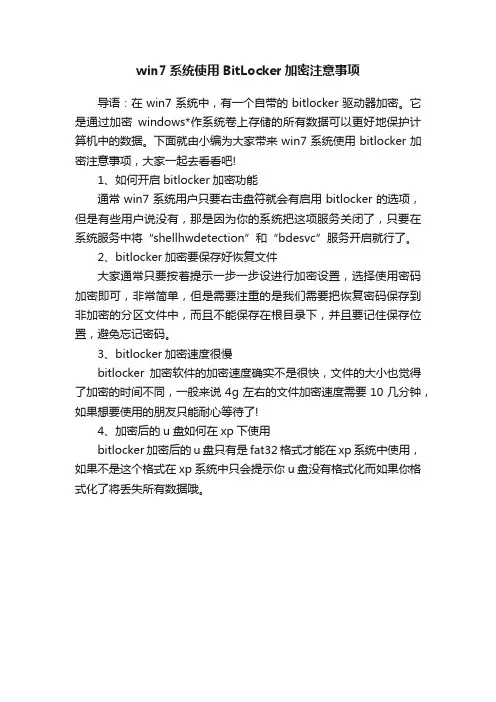
win7系统使用BitLocker加密注意事项
导语:在win7系统中,有一个自带的bitlocker驱动器加密。
它是通过加密windows*作系统卷上存储的所有数据可以更好地保护计算机中的数据。
下面就由小编为大家带来win7系统使用bitlocker加密注意事项,大家一起去看看吧!
1、如何开启bitlocker加密功能
通常win7系统用户只要右击盘符就会有启用bitlocker的选项,但是有些用户说没有,那是因为你的系统把这项服务关闭了,只要在系统服务中将“shellhwdetection”和“bdesvc”服务开启就行了。
2、bitlocker加密要保存好恢复文件
大家通常只要按着提示一步一步设进行加密设置,选择使用密码加密即可,非常简单,但是需要注重的是我们需要把恢复密码保存到非加密的分区文件中,而且不能保存在根目录下,并且要记住保存位置,避免忘记密码。
3、bitlocker加密速度很慢
bitlocker加密软件的加密速度确实不是很快,文件的大小也觉得了加密的时间不同,一般来说4g左右的文件加密速度需要10几分钟,如果想要使用的朋友只能耐心等待了!
4、加密后的u盘如何在xp下使用
bitlocker加密后的u盘只有是fat32格式才能在xp系统中使用,如果不是这个格式在xp系统中只会提示你u盘没有格式化而如果你格式化了将丢失所有数据哦。
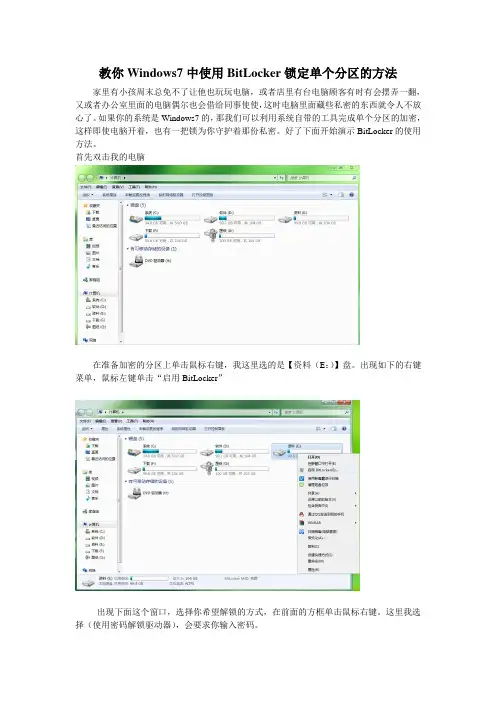
教你Windows7中使用BitLocker锁定单个分区的方法
家里有小孩周末总免不了让他也玩玩电脑,或者店里有台电脑顾客有时有会摆弄一翻,又或者办公室里面的电脑偶尔也会借给同事使使,这时电脑里面藏些私密的东西就令人不放心了。
如果你的系统是Windows7的,那我们可以利用系统自带的工具完成单个分区的加密,这样即使电脑开着,也有一把锁为你守护着那份私密。
好了下面开始演示BitLocker的使用方法。
首先双击我的电脑
在准备加密的分区上单击鼠标右键,我这里选的是【资料(E:)】盘。
出现如下的右键菜单,鼠标左键单击“启用BitLocker”
出现下面这个窗口,选择你希望解锁的方式,在前面的方框单击鼠标右键。
这里我选择(使用密码解锁驱动器),会要求你输入密码。
输入密码后点选“下一步”弹出如下窗口,让你选择恢复密钥保存到哪里面,可以是U 盘或保存为一个文件,为了安全期间建议大家保存到U 盘,点第一项,会要求你插入U 盘。
密钥保存好以后进入下一个窗口。
点击“启动加密”
分区开始进行加密,这需要等上一段时间。
分区越大,时间越长,当然你可以一边做其它的事情一边等待。
一段时间以后加密成功了,E分区的盘符上生成一把锁。
对E盘分区的加密到这里算完成了。
在每次重启电脑后,这个分区都将锁住,程序软件都无法进行访问,除非你输入密码进行解锁。
出现“BitLocker驱动器加密—硬盘驱动器”窗口,点击准备关闭BitLocker分区右边的“解锁驱动器”先进行解锁,然后点击“关闭BitLocker”
分区开始解密。
一段时间以后,分区恢复未加密状态。
注意:加密后,一定要记住密码。
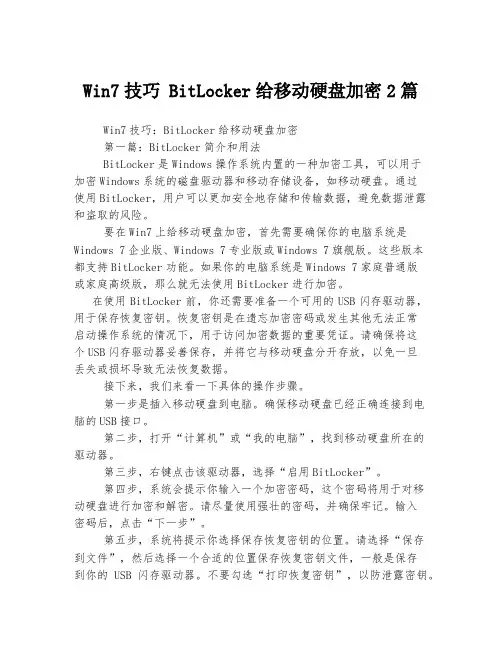
Win7技巧 BitLocker给移动硬盘加密2篇Win7技巧:BitLocker给移动硬盘加密第一篇:BitLocker简介和用法BitLocker是Windows操作系统内置的一种加密工具,可以用于加密Windows系统的磁盘驱动器和移动存储设备,如移动硬盘。
通过使用BitLocker,用户可以更加安全地存储和传输数据,避免数据泄露和盗取的风险。
要在Win7上给移动硬盘加密,首先需要确保你的电脑系统是Windows 7企业版、Windows 7专业版或Windows 7旗舰版。
这些版本都支持BitLocker功能。
如果你的电脑系统是Windows 7家庭普通版或家庭高级版,那么就无法使用BitLocker进行加密。
在使用BitLocker前,你还需要准备一个可用的USB闪存驱动器,用于保存恢复密钥。
恢复密钥是在遗忘加密密码或发生其他无法正常启动操作系统的情况下,用于访问加密数据的重要凭证。
请确保将这个USB闪存驱动器妥善保存,并将它与移动硬盘分开存放,以免一旦丢失或损坏导致无法恢复数据。
接下来,我们来看一下具体的操作步骤。
第一步是插入移动硬盘到电脑。
确保移动硬盘已经正确连接到电脑的USB接口。
第二步,打开“计算机”或“我的电脑”,找到移动硬盘所在的驱动器。
第三步,右键点击该驱动器,选择“启用BitLocker”。
第四步,系统会提示你输入一个加密密码,这个密码将用于对移动硬盘进行加密和解密。
请尽量使用强壮的密码,并确保牢记。
输入密码后,点击“下一步”。
第五步,系统将提示你选择保存恢复密钥的位置。
请选择“保存到文件”,然后选择一个合适的位置保存恢复密钥文件,一般是保存到你的USB闪存驱动器。
不要勾选“打印恢复密钥”,以防泄露密钥。
第六步,系统会提示你选择加密模式。
如果你只是希望将移动硬盘连接到你的电脑上使用,那么请选择“使用硬件加密”。
如果你打算将移动硬盘连接到多台电脑上使用,那么请选择“新建加密启动器”,系统会自动创建一个可执行文件,你可以将它复制到其他电脑上运行来解密你的移动硬盘。
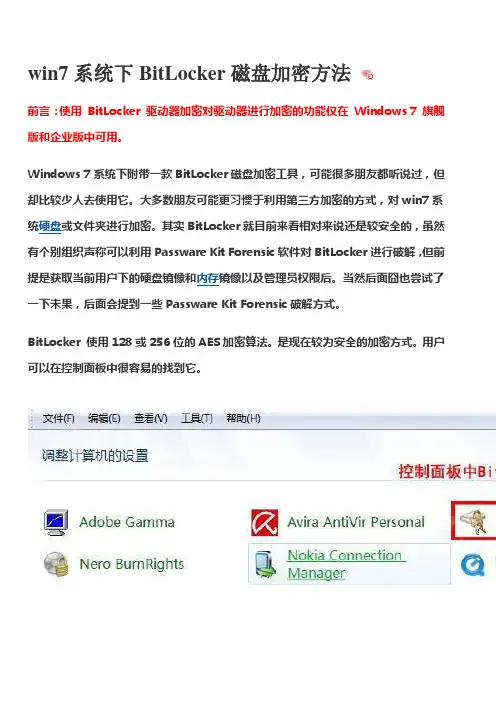
win7系统下BitLocker磁盘加密方法前言:使用BitLocker 驱动器加密对驱动器进行加密的功能仅在Windows 7 旗舰版和企业版中可用。
Windows 7系统下附带一款BitLocker磁盘加密工具,可能很多朋友都听说过,但却比较少人去使用它。
大多数朋友可能更习惯于利用第三方加密的方式,对win7系统硬盘或文件夹进行加密。
其实BitLocker就目前来看相对来说还是较安全的,虽然有个别组织声称可以利用Passware Kit Forensic软件对BitLocker进行破解,但前提是获取当前用户下的硬盘镜像和内存镜像以及管理员权限后。
当然后面囧也尝试了一下未果,后面会提到一些Passware Kit Forensic破解方式。
BitLocker 使用128或256位的AES加密算法。
是现在较为安全的加密方式。
用户可以在控制面板中很容易的找到它。
点选进去后,磁盘与操作区很明显的显示出来,GCD盘(请勿连读)为电脑硬盘,H 盘是我之前已经实验成功加过密的4G联想U盘,I、J、M、N盘为一块320G移动硬盘。
我们假设H盘没有进行加密,点击右侧启动BitLocker加密程序。
我们选第一个使用密码解锁驱动器,输入预加密驱动器密码。
第二个选项是使用智能卡解锁驱动器,由于我的电脑上没有智能卡模块所以利用智能卡模块进行加密就不测试了。
什么是智能卡?答:智能卡是一张含有计算机芯片的小型塑料卡。
智能卡通常由大型公司的信息技术(IT) 部门颁发。
若要使用智能卡,您还需要一个智能卡读卡器,该设备安装或连接到计算机并能读取存储在智能卡上的信息。
这个步骤就是真正进行加密环节,U盘共3.9G其中1.7G为存储文件,其余为空闲,利用BitLocker模块加密可能让用户感觉到最为头疼的一点便是加密时间等待太长,4G的U盘加密共计花费了34分钟,现在大家用的都是大容量硬盘,很难想象如果加密320G以上的大分区硬盘会是怎么样一种状况。
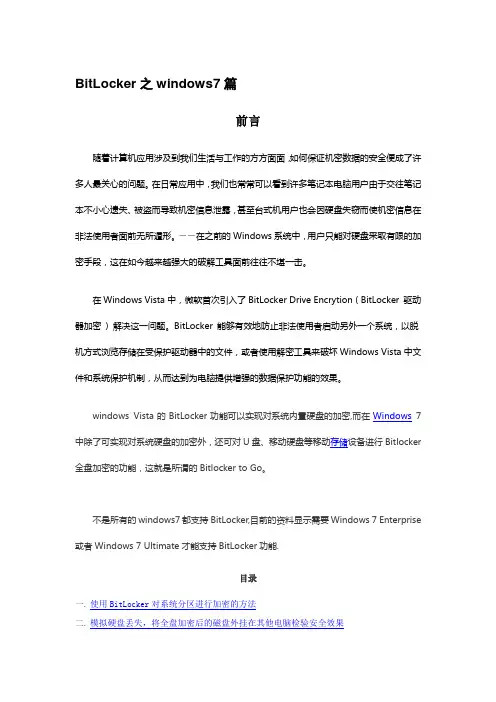
BitLocker之windows7篇前言随着计算机应用涉及到我们生活与工作的方方面面,如何保证机密数据的安全便成了许多人最关心的问题。
在日常应用中,我们也常常可以看到许多笔记本电脑用户由于交往笔记本不小心遗失、被盗而导致机密信息泄露,甚至台式机用户也会因硬盘失窃而使机密信息在非法使用者面前无所遁形。
――在之前的Windows系统中,用户只能对硬盘采取有限的加密手段,这在如今越来越强大的破解工具面前往往不堪一击。
在Windows Vista中,微软首次引入了BitLocker Drive Encrytion ( BitLocker 驱动器加密 ) 解决这一问题。
BitLocker 能够有效地防止非法使用者启动另外一个系统,以脱机方式浏览存储在受保护驱动器中的文件,或者使用解密工具来破坏Windows Vista中文件和系统保护机制,从而达到为电脑提供增强的数据保护功能的效果。
windows Vista的BitLocker功能可以实现对系统内臵硬盘的加密,而在Windows7中除了可实现对系统硬盘的加密外,还可对U盘、移动硬盘等移动存储设备进行Bitlocker 全盘加密的功能,这就是所谓的Bitlocker to Go。
不是所有的windows7都支持BitLocker,目前的资料显示需要Windows 7 Enterprise 或者Windows 7 Ultimate才能支持BitLocker功能.目录一. 使用BitLocker对系统分区进行加密的方法二. 模拟硬盘丢失,将全盘加密后的磁盘外挂在其他电脑检验安全效果三. 模拟电脑故障,需要将全盘加密后的磁盘作为主硬盘放在其他电脑上进行启动四. 使用BitLocker对其他分区进行加密的方法五. 使用BitLocker To Go对USB硬盘加密后,外挂在其他电脑上访问六.BitLocker解密方法一、使用BitLocker对系统分区进行加密的方法1.首先进入控制面板-BitLocker驱动器加密(控制面板─所有控制图板项─BitLocker驱动器加密),选择启用BitLocker2.系统会检查计算机配置,开是否满足系统要求,一般几分钟即可3.可以选择密钥存储位置,比如U盘,存储到其他盘符内,打印。
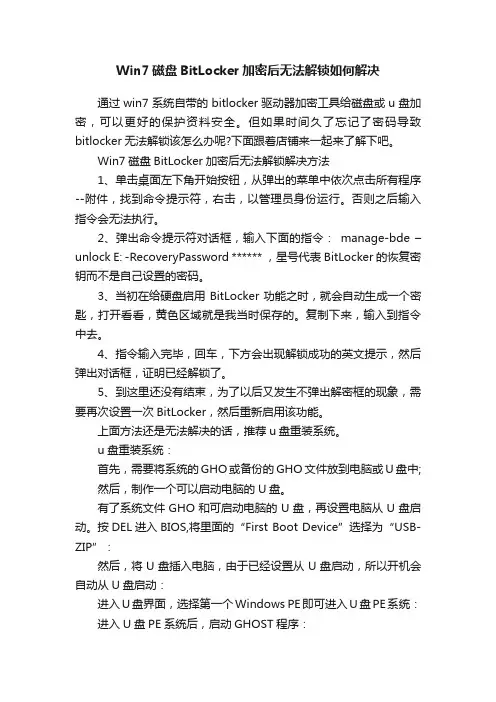
Win7磁盘BitLocker加密后无法解锁如何解决通过win7系统自带的bitlocker驱动器加密工具给磁盘或u盘加密,可以更好的保护资料安全。
但如果时间久了忘记了密码导致bitlocker无法解锁该怎么办呢?下面跟着店铺来一起来了解下吧。
Win7磁盘BitLocker加密后无法解锁解决方法1、单击桌面左下角开始按钮,从弹出的菜单中依次点击所有程序--附件,找到命令提示符,右击,以管理员身份运行。
否则之后输入指令会无法执行。
2、弹出命令提示符对话框,输入下面的指令:manage-bde –unlock E: -RecoveryPassword ****** ,星号代表BitLocker的恢复密钥而不是自己设置的密码。
3、当初在给硬盘启用BitLocker功能之时,就会自动生成一个密匙,打开看看,黄色区域就是我当时保存的。
复制下来,输入到指令中去。
4、指令输入完毕,回车,下方会出现解锁成功的英文提示,然后弹出对话框,证明已经解锁了。
5、到这里还没有结束,为了以后又发生不弹出解密框的现象,需要再次设置一次BitLocker,然后重新启用该功能。
上面方法还是无法解决的话,推荐u盘重装系统。
u盘重装系统:首先,需要将系统的GHO或备份的GHO文件放到电脑或U盘中;然后,制作一个可以启动电脑的U盘。
有了系统文件GHO和可启动电脑的U盘,再设置电脑从U盘启动。
按DEL进入BIOS,将里面的“First Boot Device”选择为“USB-ZIP”:然后,将U盘插入电脑,由于已经设置从U盘启动,所以开机会自动从U盘启动:进入U盘界面,选择第一个Windows PE即可进入U盘PE系统:进入U盘PE系统后,启动GHOST程序:选择“Local”,再选择“Paritition”,再选择“From Image”:然后,按键盘上的T ab跳格键找到GHO文件,再选择“Open”:然后在接下来的窗口中选择要安装系统的硬盘:接下来就是选择要安装系统的分区了,选好后按“OK”键继续下一步:接着会弹出询问是否要还原到这个分区的确认对话框,选择“Yes”即:好了,下面开始正式的安装系统了,有详细的进度条显示:进度条进行到100%时,安装结束,会弹出一完成的对话框,选择“Reset Computer”重启电脑即可.。
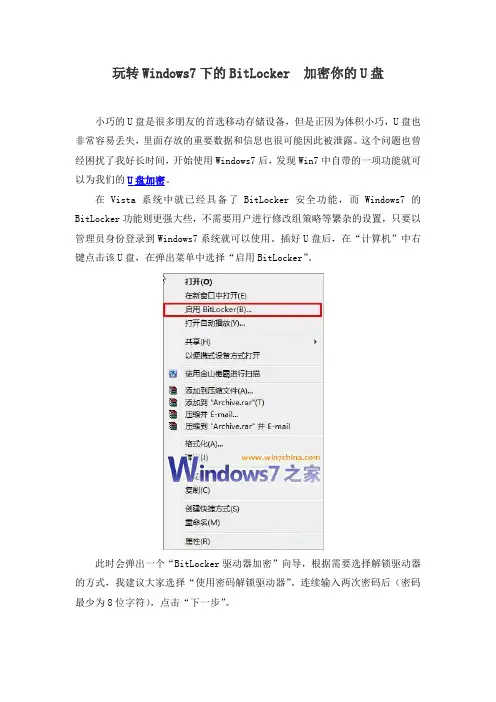
玩转Windows7下的BitLocker 加密你的U盘小巧的U盘是很多朋友的首选移动存储设备,但是正因为体积小巧,U盘也非常容易丢失,里面存放的重要数据和信息也很可能因此被泄露。
这个问题也曾经困扰了我好长时间,开始使用Windows7后,发现Win7中自带的一项功能就可以为我们的U盘加密。
在Vista系统中就已经具备了BitLocker安全功能,而Windows7的BitLocker功能则更强大些,不需要用户进行修改组策略等繁杂的设置,只要以管理员身份登录到Windows7系统就可以使用。
插好U盘后,在“计算机”中右键点击该U盘,在弹出菜单中选择“启用BitLocker”。
此时会弹出一个“BitLocker驱动器加密”向导,根据需要选择解锁驱动器的方式,我建议大家选择“使用密码解锁驱动器”。
连续输入两次密码后(密码最少为8位字符),点击“下一步”。
为了防止把密码忘掉,BitLocker会让创建一份恢复密钥保存到其它驱动器或打印留存,如果选择保存密钥,将得到一个文件名“BitLocker恢复密钥***.txt”的文本文件。
最后点击“启动加密”,BitLocker就开始为你的U盘加密了,这个过程需要的时间将由被加密U盘的容量和存储文件大小决定。
加密完成后,再回到驱动器列表中就可以看到我们的U盘已经被“上锁”了!以后再将该U盘插入电脑后,会首先弹出一个“BitLocker驱动器加密”的提示框,只有正确输入密码后才能正常使用该U盘了。
在Win7下使用BitLocker加密后的U盘插入XP系统的电脑中时,同样可以受到BitLocker的加密保护,与Win7不同的是在XP下可以先打开U盘,但里面的文件需要正确输入密码才能以“BitLockerToGo阅读器”的方式打开,所以没装Win7的朋友也不用担心无法使用被加密的U盘。
以上方法相对来说过于复杂,那么有没有更简便一点的方法呢?答案是“有”。
现在我就给亲们介绍一款U盘加密软件——U盘超级加密3000,它是一款专业的U盘加密软件和移动硬盘加密软件,可以把U盘和移动硬盘里面的全部或指定的文件加密和文件夹加密,文件加密后,不受机器限制,可以在任一台机器上使用,非常的方便快捷。
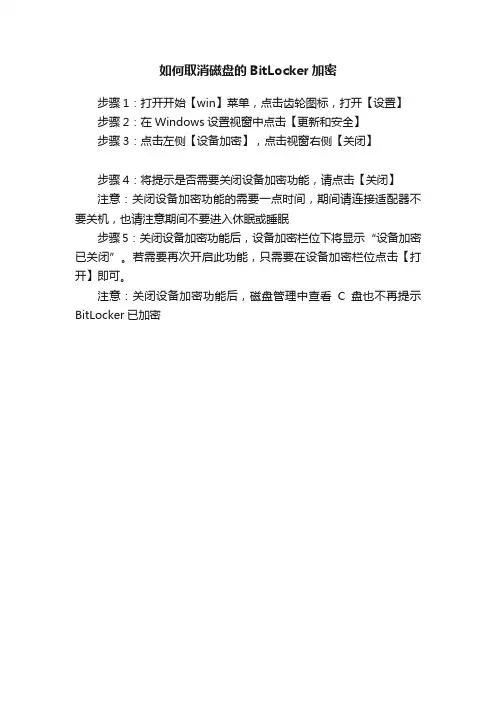
如何取消磁盘的BitLocker加密
步骤1:打开开始【win】菜单,点击齿轮图标,打开【设置】
步骤2:在Windows设置视窗中点击【更新和安全】
步骤3:点击左侧【设备加密】,点击视窗右侧【关闭】
步骤4:将提示是否需要关闭设备加密功能,请点击【关闭】
注意:关闭设备加密功能的需要一点时间,期间请连接适配器不要关机,也请注意期间不要进入休眠或睡眠
步骤5:关闭设备加密功能后,设备加密栏位下将显示“设备加密已关闭”。
若需要再次开启此功能,只需要在设备加密栏位点击【打开】即可。
注意:关闭设备加密功能后,磁盘管理中查看C盘也不再提示BitLocker已加密。
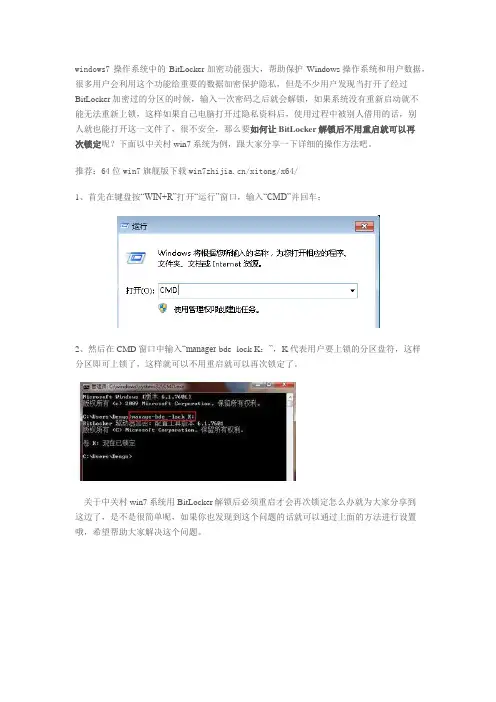
windows7操作系统中的BitLocker加密功能强大,帮助保护Windows操作系统和用户数据,很多用户会利用这个功能给重要的数据加密保护隐私,但是不少用户发现当打开了经过BitLocker加密过的分区的时候,输入一次密码之后就会解锁,如果系统没有重新启动就不
能无法重新上锁,这样如果自己电脑打开过隐私资料后,使用过程中被别人借用的话,别
人就也能打开这一文件了,很不安全,那么要如何让BitLocker解锁后不用重启就可以再
次锁定呢?下面以中关村win7系统为例,跟大家分享一下详细的操作方法吧。
推荐:64位win7旗舰版下载/xitong/x64/
1、首先在键盘按“WIN+R”打开“运行”窗口,输入“CMD”并回车;
2、然后在CMD窗口中输入“manager-bde -lock K:”,K代表用户要上锁的分区盘符,这样分区即可上锁了,这样就可以不用重启就可以再次锁定了。
关于中关村win7系统用BitLocker解锁后必须重启才会再次锁定怎么办就为大家分享到
这边了,是不是很简单呢,如果你也发现到这个问题的话就可以通过上面的方法进行设置哦,希望帮助大家解决这个问题。
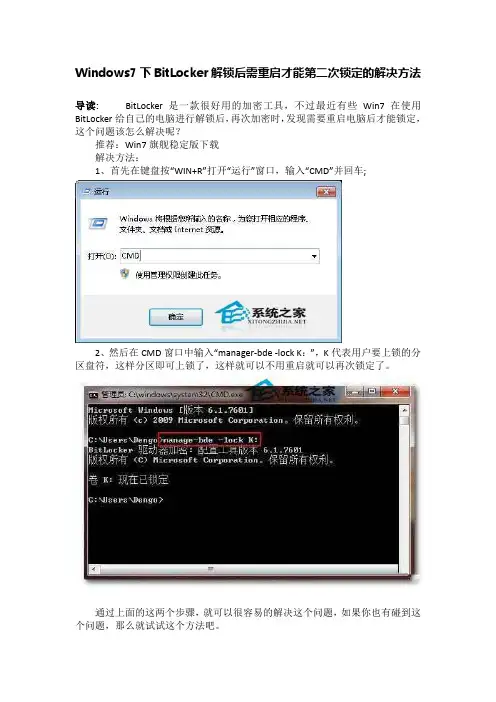
Windows7下BitLocker解锁后需重启才能第二次锁定的解决方法
导读:BitLocker是一款很好用的加密工具,不过最近有些Win7在使用BitLocker给自己的电脑进行解锁后,再次加密时,发现需要重启电脑后才能锁定,这个问题该怎么解决呢?
推荐:Win7旗舰稳定版下载
解决方法:
1、首先在键盘按“WIN+R”打开“运行”窗口,输入“CMD”并回车;
2、然后在CMD窗口中输入“manager-bde -lock K:”,K代表用户要上锁的分区盘符,这样分区即可上锁了,这样就可以不用重启就可以再次锁定了。
通过上面的这两个步骤,就可以很容易的解决这个问题,如果你也有碰到这个问题,那么就试试这个方法吧。
BitLocker解除
有时一不小心,也会徒曾烦恼,你说是不是?让我们拿BitLocker来说说事——Window7
下,为了保护数据,对E盘进行了BitLocker加密。
但重装系统后,
E盘就无法访问了。
双击E盘,并没有密码输入窗口弹出。
右击选择“解
锁驱动器”也无任何反应。
怎么办?
除了重装系统,拆卸包含有BitLocker驱动器加密的硬盘或是将硬盘
移动到其它计算机上时,也有可能无法弹出密码输入窗口,无法访问数据。
解决方法:
写在正文前的话:采用Bitlocker加密后,从用户的信息安全角度考虑,您必须拥有密码或是密钥中一种才能打开或恢复相关文件。
如果遗忘
了密码,必须找到备份的密钥才能打开文件。
如果密钥也找不到,加密文
件基本上就打不开了...
在拥有密钥的情况下,您可以使用管理员命令来为驱动器解锁。
具体
如下:
在开始菜单中,依次打开“所有程序>附件>命令提示符”。
在“命令
提示符”上右击鼠标,选择“以管理员身份运行”。
若有用户账户控制(UAC)窗口弹出,请允许以继续。
在命令行中键入如下命令:
manage-bde–unlockE:-RecoveryPaword某某某某某某
注意:“某某某某某某”部分是BitLocker的恢复密钥而不是我们自
己设置的密码(如下图黄色区域);另外,请留意空格。
解锁成功:
提醒:BitLocker加密解除后,为避免以后再次出现密码窗口无法弹出的情况,最好先为驱动器解锁,然后重新设置一遍BitLocker加密。
禁用bitlocker的方法一、了解bitlocker。
1.1 bitlocker是啥呢?它呀,是Windows系统里的一个加密功能。
这功能就像是给你的数据上了一把超级牢固的锁,能保护你的数据安全。
不过呢,有时候咱们可能因为一些原因想要禁用它。
比如说,你觉得这加密太麻烦了,每次开机或者访问文件都要经过一些步骤,就像你本来想轻松进家门,结果还得经过重重关卡,烦得很。
1.2 或者你电脑要转手给别人了,你不想让新主人被这加密功能搞得晕头转向,那就得把bitlocker禁用掉。
二、禁用bitlocker的常规操作。
2.1 首先呢,如果你用的是Windows专业版或者企业版系统。
你得用管理员权限登录电脑,这就像是你得拿着“掌门令”才能进行操作一样。
然后呢,你找到“控制面板”,这控制面板就像是一个大管家,管理着电脑的各种功能。
在控制面板里找到“系统和安全”,点进去之后就能看到“bitlocker驱动器加密”这个选项啦。
2.2 找到这个选项之后呢,你会看到你电脑上已经加密的驱动器。
你就像在一堆宝藏里找到你要处理的那个宝藏一样,选中你想要禁用bitlocker加密的驱动器。
然后在旁边就有个“关闭bitlocker”的按钮,你就大大方方地点击这个按钮就行啦。
不过呢,这个过程可能会花费一些时间,就像乌龟爬一样慢,你得有点耐心。
因为它要把之前加密的数据进行解密操作,这就像是把一个精心包装的包裹一层一层拆开一样。
2.3 如果你的电脑是Windows家庭版,那情况就有点不同咯。
家庭版里可没有直接关闭bitlocker的选项,这就有点让人头疼啦,就像你想吃糖结果发现糖罐子被锁起来了,还没有钥匙。
这时候呢,你可能需要通过一些其他的方法,比如说使用组策略编辑器。
不过这个操作就稍微复杂一点啦,有点像走迷宫一样。
你得先按下“Win+R”组合键,打开“运行”对话框,然后输入“gpedit.msc”,这就像是输入密码打开神秘大门一样。
U盘加密软件BitLocker使用方法介绍U盘加密软件BitLocker使用方法介绍如何选择好用的加密软件呢?其实在win7系统中就已经具备了U 盘加密安全功能——BitLocker。
BitLocker不需要用户进行修改组策略等繁杂的设置,只要以管理员身份登录到Windows7系统就可以使用。
1、插好U盘后,在“计算机”中右键点击该U盘,在弹出菜单中选择“启用BitLocker”。
3、为了防止把密码忘掉,BitLocker会让创建一份恢复密钥保存到其它驱动器或打印留存,如果选择保存密钥,将得到一个文件名“BitLocker恢复密钥***.txt”的文本文件。
生成恢复密钥。
4、最后点击“启动加密”,BitLocker就开始为你的U盘加密了,这个过程需要的时间将由被加密U盘的'容量和存储文件大小决定。
加密完成后,再回到驱动器列表中就可以看到我们的U盘已经被“上锁”了!以后再将该U盘插入电脑后,会首先弹出一个“BitLocker驱动器加密”的提示框,只有正确输入密码后才能正常使用该U盘了。
在Win7下使用BitLocker加密后的U盘插入XP系统的电脑中时,同样可以受到BitLocker的加密保护,与Win7不同的是在XP下可以先打开U盘,但里面的文件需要正确输入密码才能以“BitLockerToGo阅读器”的方式打开,所以没装Win7的朋友也不用担心无法使用被加密的U盘。
BitLocker对磁盘进行加密怎么用桌面双击"控制面板"在"控制面板"窗口①点击"查看方式"②弹出选项中选择"大图标"或"小图标"在"大图标"或"小图标"视图,找到并点击"BitLocker驱动器加密"在"BitLocker驱动器加密"窗口①选中需要加密的磁盘(F:)②点击"启用BitLocker"在"BitLocker驱动器加密(F:)"窗口①勾选"使用密码解锁驱动器"②设置密码③点击"下一步"①如果需要备份恢复密钥,可以选择"保存到文件"在"将BitLocker恢复密钥另存为"窗口,确认存储路径和文件名合适后,点击"保存"按钮保存恢复密钥成功后,在"BitLocker驱动器加密(F:)"窗口,点击"下一步"②否则,直接点击"下一步"①选择"仅加密已用磁盘空间"②点击"下一步"点击"开始加密"BitLocker开始对磁盘(F:)加密加密过程切勿中途关闭电脑,耐心等待加密完成。
如何用Win7/Win8的Bitlocker加密磁盘?采用BitLocker加密的磁盘或者U盘又或者是移动硬盘,不管是在PE模式还是在安全模式都需要密码才可以打开,大大提升了数据安全,并且到目前为止,采用BitLocker加密的文件,还没有谁能真正的破解,因此就目前来说也是相当安全的,以下我们以最新的Win8系统为例,教您Win8怎么加密文件,Win7系统同样适用,XP系统不支持。
Win8启用BitLocker磁盘驱动加密方法步骤如下:1. 首先进入Win8控制面板,然后点击启动“BitLocker驱动器加密”。
之后即可弹出“BitLocker 驱动器加密设置窗口,我们选择需要加密的磁盘即可按照提示往下操作了。
除了可以给我们电脑磁盘加密外,BitLocker还支持给U盘加密,我们可以直接进入计算机管理,然后在需要启动BitLocker加密的磁盘上单击鼠标右键,选择启动BitLocker加密。
不管是给磁盘加密还是U盘加密,后边的设备步骤都是相同的。
2. 选择需要加密的磁盘或者U盘之后,会弹出BitLocker加密设置向导,这里边有两种加密方式,一种是“使用密码解锁驱动器”还有一种是“使用智能卡解锁驱动器”,这里我们通常使用的是使用密码解锁驱动器,而对于“使用智能卡解锁驱动器”则需要专门的加密卡插入电脑主板中,是一些公司比较常用的安全加密方式,个人用户不用那么麻烦,这里不做介绍。
3. 当我们选择了“使用密码解锁驱动器”的话,那么就需要输入加密密码,为了保证账号密码的安全性,建议大家将密码设置为越复杂越好,当然也要自己能够记得住的。
4. 完成密码输入后单击“下一步”,进入“备份恢复密钥”窗口,这里我们需要对自己的密钥备份以利于恢复,毕竟你设置了一个很复杂的密码,万一你也忘记了该怎么办啊,别想着破解了,到目前为止,还没有一种很好的方法能够对BitLocker加密进行破解。
5. 在接下来的操作中,会提示我们加密磁盘空间大小,如果您想节约磁盘空间,可以选择“仅加密已用磁盘空间”,而如果你磁盘里边的重要文件很多,那可以直接选择加密整个磁盘。
为了你的数据安全,请立即关闭新电脑的BitLocker!创作立场声明:个人经验,身边已有多位同事中招,请大家重视起来。
太长不看版:最近几个月新出厂的笔记本电脑大部分都默认打开了Win10的BitLocker功能,此功能在系统故障或硬件发生改动时可能引发BUG,锁定硬盘并遗失秘钥导致数据全部丢失且没有可靠的补救方法。
提前关闭此功能可以防患于未然。
正文:这不是演习!如果你在最近几个月购买了新电脑且使用的是预装的Win10,请尽量看完此文章,也许能救你的数据一条小命。
首先我们要了解一下什么是BitLocker:微软官方的解释写的有点不明就里,我这里给大家简单解释一下:BitLocker是一个Windows内置的加密软件,可以对硬盘上的数据进行加密,同时生成一个解密秘钥。
加密之后,如果硬件或者安全设置发生改动,则必须要通过秘钥才能访问硬盘。
再通俗一点,如果你启用了Bitlocker,那么如果硬盘检测到所处的硬件环境发生了变化(比如换了主板),硬盘就会被锁死,必须输入秘钥才能恢复正常,典型场景就是这个页面:如果加密的不是系统盘,则是这个界面:一把小金锁,磁盘无法打开。
按照微软官方的说法,目前Win10家庭版的电脑应该是不支持Bitlocker的,但是很遗憾,绝大多数新笔记本的预装系统都通过某种方法开启了这项功能。
根据GG个人的经验以及广大网友的案例,已经Bitlocker过的硬盘,触发蓝屏锁死的条件包括但不限于:1,更换主板(100%触发,把硬盘拆下做成移动硬盘也在此列)2,修改高级启动设置(高概率)3,同一台电脑上存在两个以上的系统盘或引导(高概率,PE应该也在此列)4,更换CPU/内存/显卡/网卡/加装硬盘(低概率)5,更新BIOS(低概率)6,Win10更新时崩溃卡死(低概率)因为本人从事的是数码产品评测的媒体工作,经常把各种配件拆来拆去,所以遇到最多的是1和3;不过对于绝大多数用户来说,6应该是最危险的场景,毕竟你永远不知道Windows每次更新是修复的BUG多还是添加的BUG多。